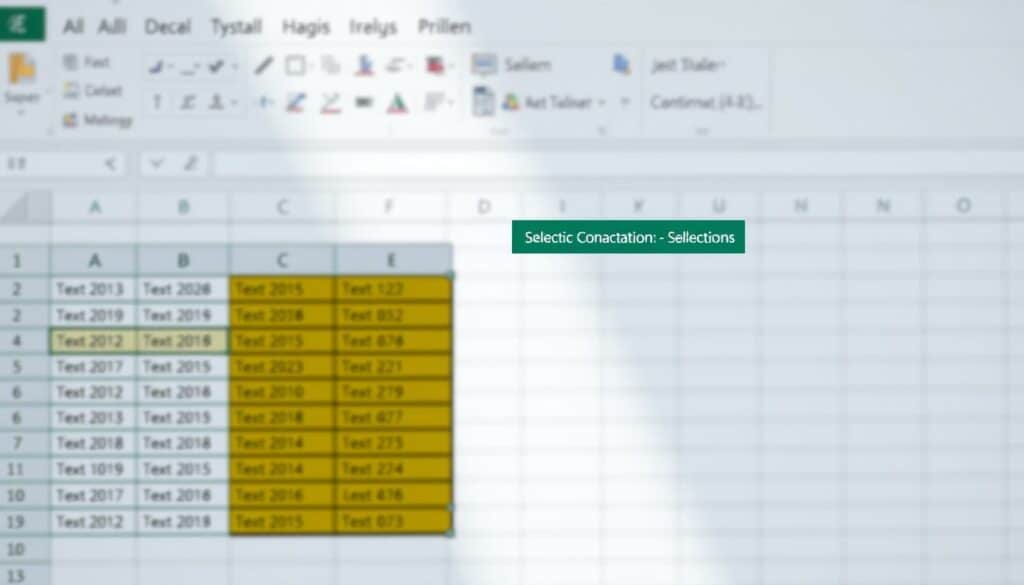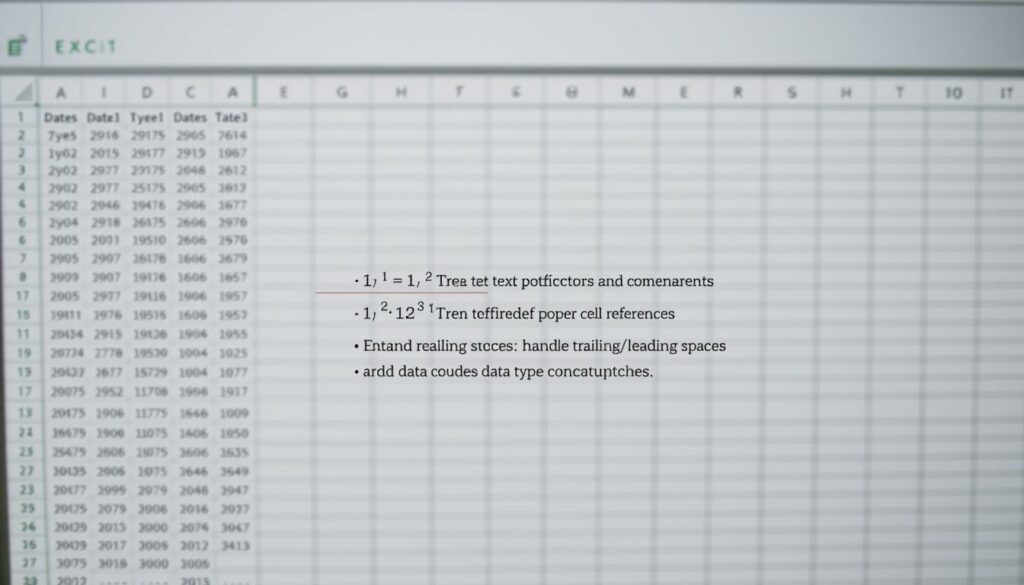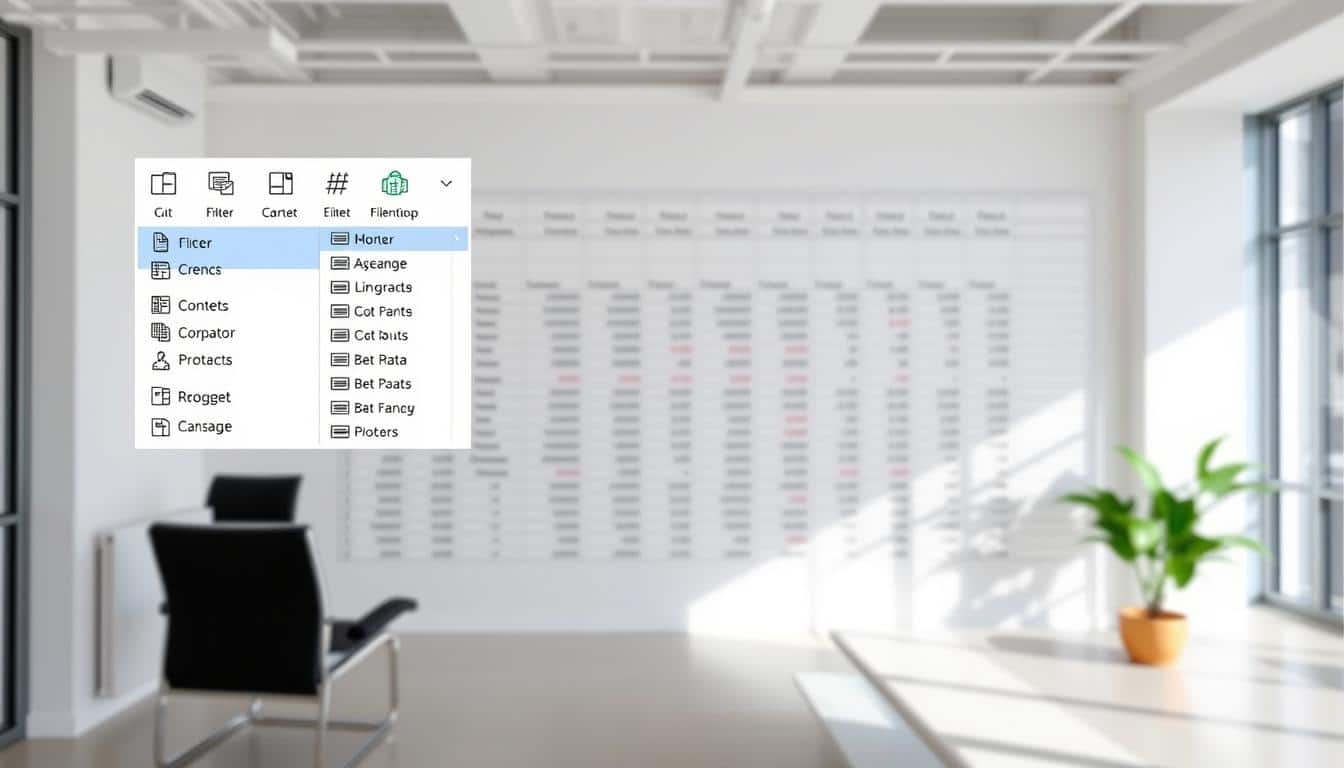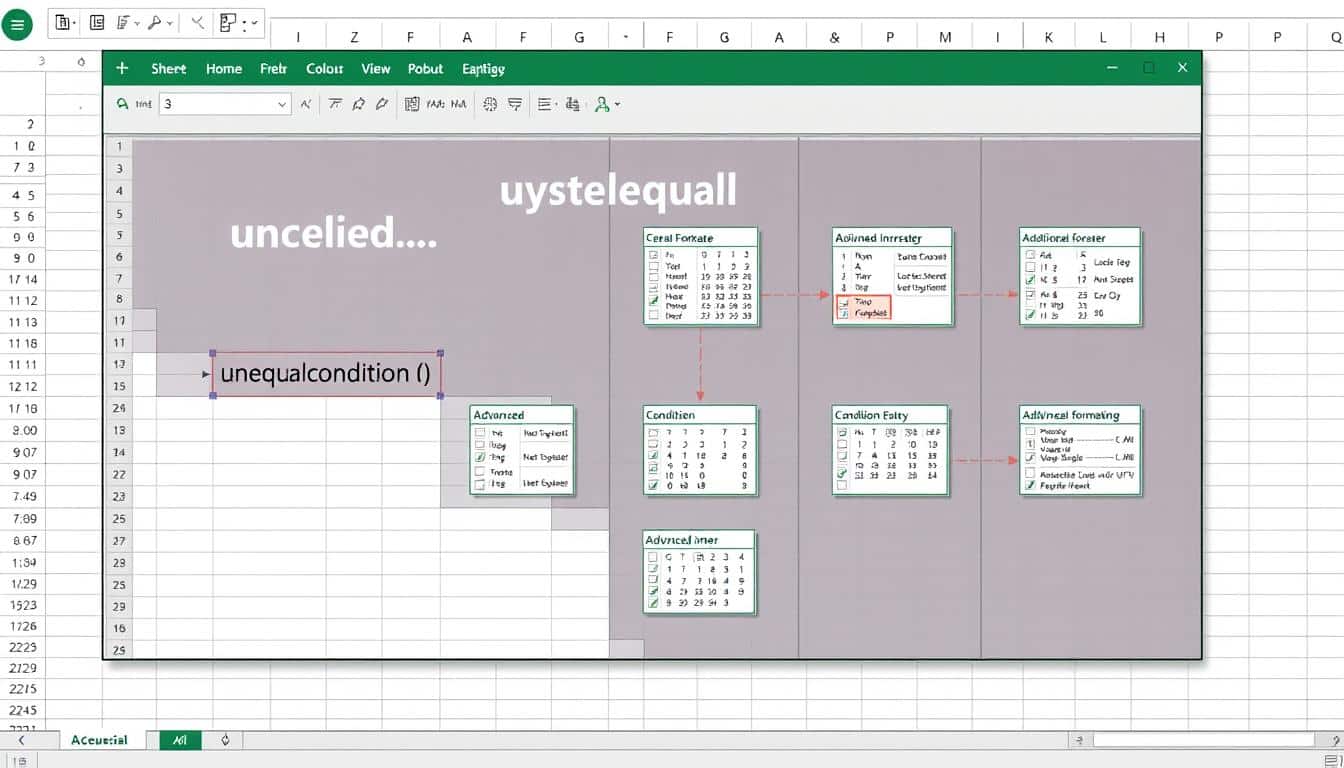In der Welt der Datenanalyse und -verarbeitung ist die Fähigkeit, Informationen kohärent und strukturiert darzustellen, unverzichtbar. Excel verketten hebt sich hierbei als eine grundlegende Funktion hervor. Sie ermöglicht es Anwendern, Daten aus verschiedenen Zellen mühelos zu einem Ganzen zusammenzuführen. Die Praxis des Verbindens von Daten spielt eine bedeutende Rolle, wenn es um das Daten zusammenführen in Excel geht. Sie kennen das Szenario: Sie haben mehrere Excel Spalten verbinden müssen, um eine durchgehende, lesbare Liste zu erstellen. Oder Sie möchten einfach bestimmte Werte aus unterschiedlichen Zellen verketten in Excel, um Informationen für Berichte und Analysen zu konsolidieren.
Dieser Fluss der Datenintegration ist nicht nur wesentlich für die Klarheit und Übersichtlichkeit Ihrer Arbeit, sondern auch für die Effizienz, mit der Sie Ihre Aufgaben erledigen. Indem Sie das Ausmaß an manuellen Eingriffen reduzieren, optimieren Sie Ihre Arbeitsabläufe und verhindern Fehler, die oft mit wiederholten, monotonen Aufgaben einhergehen.
Im folgenden Artikel werden wir uns eingehend mit den verschiedenen Methoden befassen, durch die Excel Ihnen das effiziente Verketten von Daten ermöglicht. Vom Gebrauch der traditionellen VERKETTEN-Funktion bis hin zu neueren Funktionen wie TEXTVERKETTEN und dem dynamischen „&“-Operator – wir stellen Ihnen die Werkzeuge vor, mit denen Sie Ihre Daten wirksam zusammenführen können.
Was bedeutet Datenverkettung in Excel?
Die Excel Datenverkettung Definition umfasst das Verbinden von Inhalten aus verschiedenen Zellen zu einer einzigen Zelle. Dies ermöglicht es, Daten effizient zusammenzuführen und kann für eine Vielzahl von Anwendungen nützlich sein, wie zum Beispiel das Erstellen von Listen oder Berichten, in denen Informationen aus verschiedenen Datenquellen zusammengefasst werden müssen.
Definition und Grundlagen
Grundlegend ist das Verketten von Daten in Excel eine Methode, um Inhalte unterschiedlicher Zellen durch eine Funktion oder einen Operator zusammenzuführen. Dies verstärkt das Excel Verketten Basiswissen und bildet die Basis für erweiterte Anwendungen. Das Verständnis dieser Funktionen eröffnet die Möglichkeit, Daten dynamisch zu manipulieren und zu präsentieren.
Anwendungsbeispiele für Datenverkettung
Ein häufiger Anwendungsfall der Datenverkettung in Excel ist das Kombinieren von Vor- und Nachnamen in einer Zelle. Aber auch komplexere Szenarien, wie die Erstellung von Berichten, in denen Daten aus mehreren Zellen kontextbezogen zusammengeführt werden müssen, sind üblich. Dies vereinfacht die Darstellung und Analyse von Daten erheblich.
| Anwendungsbereich | Beispiel |
|---|---|
| Zusammenführen von Namen | Verketten von Vorname und Nachname |
| Adressformatierung | Erstellung einer einheitlichen Adressspalte aus separaten Zellinhalten |
| Erstellung von Berichten | Kombination von Datum, Zeit und spezifischen Ereignisinformationen |
Die Funktion “VERKETTEN” verstehen
Die Funktion VERKETTEN in Excel ist ein mächtiges Werkzeug, um Inhalte aus verschiedenen Zellen zu einem einzigen Textelement zu vereinigen. Diese Funktion ermöglicht es, dynamisch Daten zu verbinden, was in zahlreichen Anwendungsfällen, von der Erstellung von Berichten bis hin zur Datenanalyse, nützlich sein kann. Ursprünglich dazu gedacht, einfache Textfelder oder Zahlenwerte zu kombinieren, hat sich die Funktionalität im Laufe der Jahre stark erweitert.
Zu verstehen, wie man die Excel Zellen zusammenführen kann, beginnt mit der Grundsyntax der VERKETTEN-Funktion. Sie akzeptiert mehrere Argumente, die als einzelne Parameter eingegeben werden, wobei jeder Parameter eine Zelle oder ein Textstück repräsentiert, das in den finalen String eingefügt wird. Im Folgenden ist ein Beispiel aufgeführt, das zeigt, wie mehrere Zelleninhalte zusammengesetzt werden:
| Zelleninhalt | Formel | Ergebnis |
|---|---|---|
| Zelle A1: Peter | =VERKETTEN(A1, “ „, A2) | Peter Müller |
| Zelle A2: Müller | ||
| Zelle A3: Daten Analyst | =VERKETTEN(A1, “ „, A2, „, „, A3) | Peter Müller, Daten Analyst |
In neueren Versionen von Excel wurde die VERKETTEN-Funktion durch TEXTVERKETTEN ersetzt, welche noch flexiblere Optionen bietet, wie beispielsweise das Ignorieren leerer Zellen innerhalb der angegebenen Bereiche. Trotz dieser Weiterentwicklung bleibt die Grundfunktion zur Excel Zellen zusammenführen erhalten und ist weiterhin in älteren Versionen voll nutzbar.
Alternative zur VERKETTEN-Funktion: “&”-Operator
In Excel bietet der „&“-Operator eine effektive Alternative zur klassischen VERKETTEN-Funktion, um Daten zu kombinieren. Dieser Abschnitt erklärt die Funktionsweise des Operators und vergleicht seine Anwendung mit der herkömmlichen Methode, um die Vorteile von & Zeichen Excel deutlicher zu machen.
Wie der „&“-Operator funktioniert
Im Gegensatz zur VERKETTEN-Funktion, die mehrere Argumente innerhalb einer Funktion erfordert, ermöglicht der & Operator in Excel die direkte Verbindung von Werten aus verschiedenen Zellen. Zum Beispiel vereinfacht die Formel =A1 & “ “ & B1 die Verkettung von Text aus den Zellen A1 und B1, indem einfach ein Leerzeichen als Trenner hinzugefügt wird. Diese Methode ist nicht nur übersichtlich, sondern bietet auch eine direkte Kontrolle über den Textzwischenraum.
Vor- und Nachteile gegenüber VERKETTEN
Der Hauptvorteil des &-Operators liegt in seiner Einfachheit und Flexibilität. Nutzer können schnell und unkompliziert Daten miteinander verbinden, ohne diverse Funktionen navigieren zu müssen. Allerdings, während die Vorteile von & Zeichen Excel für kleinere Datenmengen überwiegen, kann der &-Operator bei der Verarbeitung umfangreicher Daten oder komplexer Formeln weniger effizient sein als die VERKETTEN-Funktion.
- Einfachheit der Nutzung
- Erhöhte Flexibilität durch direktes Einfügen von Texttrennern
- Schnelle Anpassung ohne komplexe Funktionen
Zusammenfassend lässt sich sagen, dass der &-Operator in Excel eine wertvolle Alternative darstellt, insbesondere wenn Benutzer nach einer schnellen und unkomplizierten Methode suchen, um Daten zu verketten. Die Wahl zwischen dem &-Operator und der VERKETTEN-Funktion sollte basierend auf der spezifischen Anwendung und den Datenmengen getroffen werden, um maximale Effizienz zu gewährleisten.
Verwendung der Funktion “TEXTVERKETTEN”
Die TEXTVERKETTEN Funktion in Excel bietet eine erweiterte Möglichkeit, Daten in einer Tabelle effizient zu verbinden. Im Gegensatz zu ihrer Vorgängerin, der VERKETTEN-Funktion, unterstützt die Excel Formel TEXTVERKETTEN nicht nur die Kombination von Texten, sondern auch das Einbinden von Delimitern (Trennzeichen), die automatisch zwischen den einzelnen Elementen eingefügt werden können, ohne dass sie jedes Mal manuell hinzugefügt werden müssen.
Dies macht die TEXTVERKETTEN Funktion besonders nützlich für das Erstellen von Berichten und die Datenanalyse, bei denen Klarheit und Effizienz gefordert sind. Zum Beispiel kann man mit dieser Funktion Namen und Adressen oder Datumswerte schnell und fehlerfrei in einer Zelle kombinieren.
- Einfachheit und Flexibilität: Nutzer können problemlos mehrere Werte mit verschiedenen Trennzeichen kombinieren, ohne zusätzliche Formeln anwenden zu müssen.
- Verbesserte Lesbarkeit: Durch das Hinzufügen von Trennzeichen wird die Ausgabe übersichtlicher und leichter verständlich.
- Dynamische Anwendung: Die Excel Formel TEXTVERKETTEN passt sich dynamisch an den Inhalt der verbundenen Zellen an, was sie für vielfältige Datenstrukturen und -formate geeignet macht.
Zusammenfassend bietet die TEXTVERKETTEN Funktion durch ihre Flexibilität und Leistungsfähigkeit einen enormen Mehrwert für alle, die mit großen Datenmengen in Excel arbeiten. Sie ist nicht nur ein Werkzeug zur Textverarbeitung, sondern eine umfassende Lösung für die Datenmanipulation und -präsentation.
Excel verketten: Schritt-für-Schritt-Anleitung
Eine effiziente Methode, um Daten in Excel zu strukturieren und zusammenzuführen, bietet die Nutzung verschiedener Verkettungsfunktionen. In dieser Schritt-für-Schritt Anleitung lernen Sie, wie Sie Excel Schritt-für-Schritt Anleitung Verketten anwenden, um Excel Zellen verkettet und organisiert darzustellen. Dies verbessert sowohl die Lesbarkeit Ihrer Daten als auch die Effizienz bei deren Verarbeitung.
Daten mit VERKETTEN verbinden
Die VERKETTEN-Funktion ist ein klassisches Werkzeug in Excel, um Inhalte aus mehreren Zellen in einer einzigen Zelle zusammenzuführen. Sie geben einfach die Zellen an, deren Inhalt Sie verbinden möchten, und trennen diese gegebenenfalls mit einem Komma oder einem anderen Trennzeichen.
Anwendung des „&“-Operators für die Datenverkettung
Eine alternative Methode zur VERKETTEN-Funktion ist der „&“-Operator. Dieser Operator erlaubt eine direkte Verbindung von Zellinhalten ohne die Notwendigkeit einer Funktion. Ein Pluspunkt ist hier die kurze und intuitive Syntax, die besonders bei der schnellen Bearbeitung von Excel-Daten hilfreich ist.
Einsatz von TEXTVERKETTEN zur Verbindung von Daten
Die Funktion TEXTVERKETTEN ist eine erweiterte Form der VERKETTEN-Funktion und unterstützt dynamischere Datenzusammenführungen. Sie können nicht nur feste Zellen, sondern auch Arrays oder Bereiche in Excel Zellen verkettet darstellen. Dies bietet Flexibilität bei komplexeren Datensätzen.
Dynamische Datenverkettung mit Excel-Formeln
Die Fähigkeit, dynamische Verkettungen in Excel zu erstellen, ändert grundlegend, wie Daten automatisch aktualisiert und verwaltet werden können. Durch den Einsatz spezifischer Formeln können Nutzer sicherstellen, dass ihre Datenverkettungen nicht nur korrekt sind, sondern sich auch flexibel an veränderte Eingabewerte anpassen.
Mithilfe der dynamischen Verkettung Excel können Anwender komplizierte Datensätze effizient verwalten, indem sie automatisch auf Bedingungen reagieren und sich anpassen. Die automatische Datenverkettung Excel spielt dabei eine Schlüsselrolle, da sie die Notwendigkeit manueller Updates eliminiert und es ermöglicht, Echtzeit-Informationen in Entscheidungsprozesse zu integrieren.
Formeln für bedingte Datenverkettung
Bedingte Datenverkettung ermöglicht es, Formeln zu nutzen, die abhängig von bestimmten Kriterien unterschiedliche Daten zusammenführen. Zum Beispiel kann eine IF-Anweisung verwendet werden, um zu entscheiden, ob bestimmte Daten basierend auf ihrem Wert oder anderen Attributen in die Verkettung aufgenommen werden sollen.
Automatische Aktualisierung von verketteten Daten
Durch automatische Datenverkettung Excel reduzieren Nutzer den Aufwand und potenzielle Fehlerquellen, die mit der manuellen Datenpflege einhergehen. Solche Systeme können so konfiguriert werden, dass sie bei Änderungen an den Eingangsdaten automatisch Aktualisierungen vornehmen und damit stets genaue und aktuelle Informationen bereitstellen.
Trennzeichen in der Datenverkettung nutzen
In der Welt der Datenverarbeitung mit Excel spielt die effektive Nutzung von Trennzeichen eine zentrale Rolle. Trennzeichen Excel Verkettung ermöglicht es, verschiedene Datenpunkte klar und übersichtlich zu trennen, was die Lesbarkeit und Weiterverarbeitung der Daten erheblich verbessert. Individuelle Trennzeichen Excel zu definieren, eröffnet Nutzern zudem die Möglichkeit, Daten nach ihren spezifischen Anforderungen zu strukturieren.
| Standard Trennzeichen | Anwendung |
|---|---|
| Komma (,) | Standardtrennzeichen in CSV-Dateien, trennt Werte in einer Liste. |
| Semikolon (;) | Häufig verwendet in europäischen Excel-Versionen als Trennzeichen in Funktionen. |
| Pipe (|) | Wird genutzt, um visuelle Klarheit bei der Trennung von Datenpunkten zu schaffen, besonders bei komplexen Datenstrukturen. |
Bei der Excel Verkettung ist es entscheidend, das richtige Trennzeichen zu wählen, um die Datenintegrität zu gewährleisten und Fehler bei der Datenverarbeitung zu vermeiden. Die Auswahl von individuelle Trennzeichen Excel hängt stark von der Art der Daten und dem beabsichtigten Verwendungszweck ab. So kann etwa bei der Zusammenführung von Adressdaten ein Semikolon ein geeigneteres Trennzeichen sein als ein Komma, um Verwechslungen mit Kommas in Adresszeilen zu vermeiden.
Das Festlegen von benutzerdefinierten Trennzeichen bietet zusätzliche Flexibilität und kann die Datenverkettung in Excel durch verbesserte Übersicht und Ordnung optimieren. Indem man sich die Zeit nimmt, das passende Trennzeichen sorgfältig auszuwählen, kann man die Qualität und Effizienz der Datenverarbeitung deutlich steigern.
Fortgeschrittene Techniken: Datenverkettung mit Funktionen
In der fortgeschrittenen Anwendung von Excel spielen spezielle Funktionen zur Verkettung in Excel eine entscheidende Rolle, um komplexe Datenstrukturen effizient zu verarbeiten. Diese Methoden gehen weit über die Grundlagen hinaus und ermöglichen eine präzise Bearbeitung und Darstellung unterschiedlichster Datenmodelle.
Mit der Excel fortgeschrittenen Datenverkettung können Nutzer mehrere Datenquellen miteinander verknüpfen, was insbesondere in der Analyse und beim Reporting von Nutzen ist. Hierzu zählen zum Beispiel die Funktionen MATRIXFORMEL oder VBA-Scripts, die es ermöglichen, Daten dynamisch zu verbinden und damit direkt auf sich ändernde Eingaben zu reagieren.
Diese fortgeschrittenen Techniken erfordern eine tiefere Verständnis der zugrundeliegenden Mechanismen von Excel und der Programmierung. Sie bieten jedoch umfangreiche Möglichkeiten, maßgeschneiderte Lösungen zu entwickeln, die auf die spezifischen Bedürfnisse eines Projekts oder Unternehmens zugeschnitten sind.
- Automatisierung von Abläufen durch dynamische Datenverkettung
- Integration externer Datenquellen für umfassendere Analysen
- Optimierung der Datenpflege und -aktualisierung durch fortgeschrittene Funktionen zur Verkettung in Excel
Die Fähigkeit, diese fortgeschrittenen Funktionen zur Verkettung in Excel kompetent zu nutzen, stellt somit einen entscheidenden Wettbewerbsvorteil dar, der zur Effizienzsteigerung und Fehlerminimierung in datengesteuerten Projekten beiträgt.
Verkettung von Datum und Uhrzeit in Excel
Die Verkettung von Datum und Uhrzeit in Excel ist eine nützliche Fertigkeit, die es ermöglicht, Datums- und Zeitinformationen in einer Zelle zusammenzuführen. Dies kann besonders hilfreich sein, wenn Sie Berichte erstellen oder Daten in einer übersichtlicheren Form darstellen möchten. In diesem Abschnitt erfahren Sie, wie Sie das Excel Datum Uhrzeit verketten und das Datumsformat Verkettung Excel korrekt anpassen, um eine effiziente Datenvisualisierung und -verarbeitung zu gewährleisten.
Ein häufiges Anliegen ist die korrekte Darstellung des verketteten Datums und der Uhrzeit, um Verwirrung oder Fehlinterpretationen zu vermeiden. Hierfür ist die genaue Anpassung des Datumsformats entscheidend. Im Folgenden werden wir sowohl einfache als auch fortgeschrittene Techniken betrachten, um diese Herausforderungen zu meistern.
Datum und Uhrzeit korrekt verkettet anzeigen
Um Datum und Uhrzeit in Excel zu verketten, können Sie die TEXT-Funktion nutzen, die es erlaubt, das Format beizubehalten. Zum Beispiel kann die Formel =TEXT(A1,"TT.MM.JJJJ") & " " & TEXT(B1,"hh:mm:ss") verwendet werden, wenn das Datum in Zelle A1 und die Uhrzeit in Zelle B1 steht. Diese Vorgehensweise stellt sicher, dass sowohl Datum als auch Uhrzeit in einem benutzerdefinierten und lesbaren Format erscheinen.
Anpassung des Datumsformats in verketteten Zellen
Nachdem Sie das Excel Datum Uhrzeit verketten, ist es oft notwendig, das Datumsformat in den verketteten Zellen anzupassen. Die Anpassung des Formats hilft dabei, Klarheit zu schaffen und die Daten entsprechend den Anforderungen Ihres Projekts oder Berichts zu formatieren. In Excel können Sie das Datumsformat unter „Zellen formatieren“ im Kontextmenü (Rechtsklick) anpassen, wobei Sie eine Vielzahl von Datums- und Zeitformaten auswählen können.
Ob Sie Berichte generieren, historische Daten analysieren oder Planungen vornehmen, die korrekte Verkettung und Formatierung von Datum und Uhrzeit spielt eine entscheidende Rolle für die Präzision und Lesbarkeit Ihrer Excel-Dokumente. Die oben genannten Schritte und Techniken bieten einen umfassenden Ansatz zur Handhabung von Datum- und Zeitdaten in Excel, wobei die Anpassung des Datumsformats Verkettung Excel dazu dient, die Datenintegrität und -effizienz zu erhöhen.
Fehlerbehebung bei der Datenverkettung in Excel
Bei der Excel Verkettung Fehlerbehebung stößt man häufig auf spezifische Probleme, die die Effizienz der Datenbearbeitung beeinträchtigen können. Dieser Abschnitt zielt darauf ab, gängige Herausforderungen zu identifizieren und Lösungen anzubieten, um Probleme bei der Verkettung in Excel zu lösen. Effektives Troubleshooting trägt dazu bei, Arbeitsprozesse zu optimieren und Fehlerquellen zu minimieren.
Häufige Fehler und deren Lösungen
- Syntaxfehler in Formeln: Oft resultieren Fehler aus einer falschen Platzierung von Anführungszeichen oder Kommata. Überprüfung der Formel auf korrekte Syntax kann viele Probleme vermeiden.
- Datenformat-Inkonsistenzen: Unterschiedliche Datenformate führen zu Fehlern bei der Verkettung. Eine Anpassung der Zellen auf ein einheitliches Format erleichtert die Verarbeitung.
- Inkompatible Daten: Manchmal werden Zahlen als Text formatiert oder umgekehrt, was zu Fehlern führt. Die Umwandlung der Daten in das korrekte Format ist hierbei essentiell.
Tipps zur Fehlervermeidung bei der Verkettung
- Verwendung von Hilfskolonnen: Einführung temporärer Hilfskolonnen zur Überprüfung der Daten vor der finalen Verkettung kann Unstimmigkeiten aufdecken.
- Formelüberwachung: Tools zur Formelüberwachung in Excel nutzen, um die Veränderungen in den Datenwerten besser nachvollziehen zu können.
- Regelmäßige Schulungen: Weiterbildung im Umgang mit Daten und Excel-Funktionen verbessert die allgemeine Datenhandhabung und beugt Fehlern vor.
Excel verketten: Praktische Anwendungsszenarien
In der modernen Datenverarbeitung spielt die Excel Datenverkettung Anwendung eine zentrale Rolle, um effizient und effektiv diverse Informationsströme zusammenzuführen. Die Verkettung Szenarien Excel reichen von der simplen Erstellung von Mailing-Listen bis zu komplexen Analysen von Geschäftsberichten.
Eine typische Anwendung der Datenverkettung in Excel ist die Erzeugung einheitlicher Kundeinformationen. Durch die Verknüpfung von Vornamen, Nachnamen und Kontaktdaten können leicht zugängliche Kundenprofile erstellt werden, die die Kommunikation und Kundenpflege wesentlich erleichtern.
- Generierung vollständiger E-Mail-Adressen aus separaten Datenfeldern
- Zusammenführung von Finanzdaten aus verschiedenen Abteilungen zur Gesamtumsatzanalyse
- Erstellung von Berichten, bei denen Daten aus mehreren Quellen einfließen müssen
Weitere Verkettung Szenarien Excel beinhalten das Management von Projektinformationen, wie das Zusammenführen von Aufgabenfortschritten, Ressourcenverwendung und Deadlines in einem übersichtlichen Dokument. Die Optimierung dieser Prozesse durch Excel Datenverkettung Anwendung fördert nicht nur die Transparenz, sondern auch die Projektsteuerung.
Effizienzsteigerung durch geschickte Datenverkettung
Mit Techniken der Effizienz Excel Datenverkettung lassen sich nicht nur Daten effektiv verknüpfen, sondern auch der manuellen Aufwand reduzieren Excel. Dieser Abschnitt erläutert, wie durch intelligente Verkettung Geld und Zeit gespart und gleichzeitig die Genauigkeit der Daten erhöht wird.
Verringerung von manuellem Aufwand
Die Verwendung von Excel zur Datenverkettung kann den manuellen Aufwand signifikant minimieren. Indem häufige Dateninputs automatisiert zusammengeführt werden, reduzieren sich repetitive Tätigkeiten. So können Benutzer mehr Zeit für anspruchsvollere Analysen und Entscheidungsfindungen aufwenden.
Automation von Routineaufgaben
Durch die Automatisierung alltäglicher Datenzusammenführungen lassen sich Routineaufgaben effizient gestalten. Mit Basisformeln kann man sich wiederholende Datenaktualisierungen automatisieren, was zu einer stärkeren Konsistenz und zuverlässigeren Ergebnissen führt.
| Typische Aufgabe | Ohne Datenverkettung | Mit Datenverkettung |
|---|---|---|
| Datenzusammenführung | Hoher Zeitbedarf, manuelle Fehler | Automatisiert, konsistent und fehlerarm |
| Report-Erstellung | Langwierig und fehleranfällig | Schnell und präzise |
| Update von Datensätzen | Manuelles Eingreifen nötig | Vollautomatisch und zeitgesteuert |
Verkettung von Zellen über verschiedene Arbeitsblätter
In der modernen Datenverwaltung ist die Fähigkeit, effektiv Informationen aus verschiedenen Quellen zu integrieren, entscheidend. Speziell in Excel ermöglicht die Excel Zellen Verkettung zwischen Arbeitsblättern eine solide Basis für umfassende Datenanalysen und Berichte. Dieser Abschnitt behandelt die Kernkonzepte und Techniken, die angewandt werden, um Datenberichte Excel zu erstellen, welche Daten aus mehreren Tabellenblättern einbeziehen.
Das Verknüpfen von Informationen aus unterschiedlichen Arbeitsblättern kann besonders nützlich sein, wenn Berichte oder Dashboards erstellt werden müssen, die eine konsolidierte Ansicht auf die Daten verschiedener Abteilungen oder Projekte darstellen sollen.
Verbinden von Daten aus unterschiedlichen Tabellen
Die Verkettung von Zellen über unterschiedliche Arbeitsblätter hinweg gestattet es, eine nahtlose Datenstruktur zu schaffen, selbst wenn die Quelldaten räumlich verteilt sind. Dies ist besonders vorteilhaft in größeren Organisationen, wo Abteilungen möglicherweise ihre eigenen spezifischen Datensätze in separaten Arbeitsblättern führen. Methoden wie der Einsatz von Excel-Formeln zur Zellenverkettung ermöglichen es, dass relevante Informationen aus verschiedenen Arbeitsblättern in einem zentralen Bericht zusammentragen werden.
| Arbeitsblatt | Beispiel-Daten | Verkettete Zellen |
|---|---|---|
| Vertrieb | Verkaufszahlen Q1 | Jahresbericht |
| Marketing | Kampagnenerfolge | |
| HR | Mitarbeiterzahlen |
Erstellung eines konsolidierten Datenberichts
Die endgültige Zusammenführung der verketteten Daten in einen einzigen, konsolidierten Bericht ist der Schlüssel, um Mehrwert aus der Excel Zellen Verkettung zwischen Arbeitsblättern zu generieren. Datenberichte Excel erstellen, die aus mehreren Quellen gespeist werden, ermöglicht eine gesamtheitliche Ansicht der Unternehmensleistung. Solche Berichte sind unerlässlich für strategische Entscheidungen und für die Präsentation der Ergebnisse gegenüber Stakeholdern.
Durch die effiziente Nutzung von Zellenverkettungen in Excel können daher nicht nur Arbeitsprozesse optimiert, sondern auch Datenintegrität und -genauigkeit erheblich verbessert werden. Dies führt zu verlässlicheren Datenberichten und stärker fundierten Geschäftsentscheidungen.
Benutzerdefinierte Lösungen durch kreative Verkettung
Ein maßgeschneidertes Vorgehen in Excel ermöglicht es, einzigartige und effiziente benutzerdefinierte Excel Lösungen zu erstellen. Durch die Integration von kreativen Excel Verkettungen können spezifische Anforderungen erfüllt werden, die über die Standardfunktionen hinausgehen.
Kreative Excel Verkettungen bieten die Möglichkeit, Daten auf innovative Weise zu kombinieren und zu analysieren, was zu individuell angepassten Lösungen führt. Hierbei werden benutzerdefinierte Excel Lösungen entwickelt, die genau auf die Bedürfnisse und Probleme der Nutzer zugeschnitten sind.
Die nachstehende Tabelle zeigt Beispiele für solche benutzerdefinierten Lösungen, die durch kreative Excel Verkettungen realisiert wurden:
| Problemstellung | Kreative Verkettungslösung | Ergebnis |
|---|---|---|
| Zusammenführung von Kundendaten aus verschiedenen Quellen | Verwendung von dynamischen Verkettungsformeln, die externe Datenquellen einschließen | Einheitliche Kundendatenbank, verbesserte Datenqualität |
| Automatische Aktualisierung von Preislisten | Einsatz von Verkettung mit bedingten Formatierungen | Aktuelle und fehlerfreie Preisauszeichnungen |
| Berechnung spezifischer Kennzahlen für Berichte | Verkettung von Berechnungsformeln zur dynamischen Kennzahlenermittlung | Präzise und automatisierte Berichterstattung |
Diese Beispiele illustrieren, wie durch den Einsatz von kreativen Excel Verkettungen individuelle und praktische Lösungen erarbeitet werden können, die die Arbeit mit Excel effizienter und zielgerichteter gestalten.
Zusammenfassende Tipps für die effektive Datenverkettung in Excel
Um die Datenverkettung in Excel meisterhaft zu handhaben, sollten Nutzer sich mit den verschiedenen Funktionen wie VERKETTEN, TEXTVERKETTEN und dem „&“-Operator vertraut machen. Jeder dieser Wege ermöglicht es, Daten effektiv zu kombinieren, doch die Wahl der Methode hängt von den spezifischen Erfordernissen Ihrer Aufgabe ab. Wie wir gesehen haben, bietet der „&“-Operator eine schnelle und einfache Lösung für das direkte Verbinden von Inhalten, während TEXTVERKETTEN bei einer großen Anzahl von Werten übersichtlich bleibt und zusätzliche Optionen wie das Einfügen von Trennzeichen bietet.
Denken Sie immer daran, Trennzeichen anzupassen, damit Ihre Daten klar und nachvollziehbar präsentiert werden, und nutzen Sie Dynamik in Ihren Formeln, um Daten in Echtzeit zu aktualisieren, ohne manuell eingreifen zu müssen. Die Integration von bedingten Formeln und die Berücksichtigung von Formatierung, insbesondere bei Datum und Uhrzeit, heben die Qualität Ihrer Datenverkettung auf ein professionelles Niveau. Tipps Excel Datenverkettung zu befolgen, bedeutet auch, proaktiv Fehlerquellen zu vermeiden, indem Sie Zellen und Datentypen sorgfältig überprüfen.
Abschließend ist die effektive Verkettung Excel ein Schlüsselelement, um Arbeitsprozesse zu optimieren, Datenfehler zu vermindern und die Produktivität zu steigern. Durch die Kombination der Techniken, die in den früheren Sektionen dieses Artikels erwähnt wurden, können Anwender komplexere Herausforderungen in der Datenverarbeitung mit Zuverlässigkeit und Effizienz bewältigen. Nutzen Sie diese Zusammenfassung als Leitfaden, um die Datenverkettung in Ihren Excel-Projekten zu meistern und Ihren Arbeitsalltag zu erleichtern.
FAQ
Was versteht man unter Datenverkettung in Excel?
Unter Datenverkettung in Excel versteht man den Prozess, bei dem Inhalte aus verschiedenen Zellen zu einem einzigen Textstring kombiniert werden. Dies ist hilfreich, um Daten zu organisieren und zu visualisieren.
Wie funktioniert die VERKETTEN-Funktion in Excel?
Die VERKETTEN-Funktion in Excel wird verwendet, um zwei oder mehr Textstrings oder Inhalte verschiedener Zellen zu einem einzigen Textelement zusammenzufügen. Die Funktion wurde in neueren Excel-Versionen durch TEXTVERKETTEN ersetzt.
Was ist der Unterschied zwischen der VERKETTEN-Funktion und dem "&"-Operator?
Sowohl die VERKETTEN-Funktion als auch der „&“-Operator werden verwendet, um Daten in Excel zu verketten. Der Operator ist jedoch oft schneller und direkter, da er das direkte Anhängen von Texten mittels eines Zeichens ermöglicht, während die Funktion den Einsatz einer speziellen Syntax erfordert.
Was sind die Vorteile der TEXTVERKETTEN-Funktion?
Die TEXTVERKETTEN-Funktion ermöglicht eine flexiblere Datenverknüpfung in Excel und unterstützt zusätzliche Argumente wie Trennzeichen, die bei der VERKETTEN-Funktion nicht verfügbar sind. Sie erlaubt es außerdem, leere Zellen zu ignorieren.
Wie kann man die Datenverkettung in Excel Schritt für Schritt durchführen?
Um Datenverkettungen in Excel Schritt für Schritt durchzuführen, wählt man zuerst die Methode (VERKETTEN, „&“-Operator oder TEXTVERKETTEN), gibt die entsprechenden Zellen und Trennzeichen an und führt die Formel in einer Zielzelle aus, um das Ergebnis zu erhalten.
Wie erstellt man dynamische Datenverkettungen in Excel?
Dynamische Datenverkettungen können mit Formeln erstellt werden, die sich automatisch aktualisieren, wenn sich Eingabewerte ändern. Beispielsweise kann man bedingte Anweisungen wie IF nutzen oder Funktionen wie INDIREKT, um Verweise dynamisch zu gestalten.
Welche Trennzeichen können bei der Datenverkettung in Excel verwendet werden?
In Excel können Standards wie Kommas oder Semikolons, aber auch benutzerdefinierte Trennzeichen verwendet werden. Diese verbessern die Lesbarkeit der verketteten Daten und können in Funktionen wie TEXTVERKETTEN als Argument eingegeben werden.
Wie kann man Datum und Uhrzeit in Excel korrekt verkettet anzeigen lassen?
Um Datum und Uhrzeit korrekt verkettet anzuzeigen, sollten die Zellen formatiert und die Formel zur Verkettung unter Berücksichtigung dieser Formate angewendet werden. Spezielle Funktionen wie TEXT helfen, das Datum und die Uhrzeit im gewünschten Format darzustellen.
Was sind häufige Fehler bei der Datenverkettung in Excel und wie behebt man sie?
Häufige Fehler beinhalten falsche Trennzeichen, Nichtbeachtung von Zellformaten oder das Fehlen von Zelleninhalten. Diese können meist durch Überprüfung und Korrektur der Formel, Nutzung adäquater Funktionen und Anpassen des Zellformats behoben werden.
Wie kann man Zellen über verschiedene Arbeitsblätter hinweg verketten?
Um Zellen über verschiedene Arbeitsblätter zu verketten, nutzt man Referenzen, die den Namen des Arbeitsblatts und die Zellenadresse beinhalten. Die Verkettung kann dann durch die VERKETTEN-Funktion oder den „&“-Operator über die Blätter hinweg erfolgen.
Wie können benutzerdefinierte Lösungen durch kreative Verkettung realisiert werden?
Benutzerdefinierte Lösungen können geschaffen werden, indem man bestehende Excel-Funktionen auf kreative Weise kombiniert oder Makros für spezifischere Verkettungsaufgaben programmiert. Dadurch lassen sich genau auf die Anforderungen angepasste Ergebnisse erzielen.
Welche Tipps gibt es für eine effektive Datenverkettung in Excel?
Effektiv verketten kann man, indem man die passenden Funktionen und Operatoren für das jeweilige Szenario wählt, Trennzeichen überlegt einsetzt und dynamische Verkettungen nutzt, um Effizienz zu steigern und die Fehleranfälligkeit zu reduzieren.